Copier sur les deux faces du papier (copie recto verso)
- Pour lancer une copie recto verso, vous devez d’abord choisir la disposition qui convient parmi les options suivantes.
- La disposition de votre document original détermine la disposition de copie recto verso à sélectionner.
(MFC-J6940DW/MFC-J6955DW/MFC-J6957DW)
Vous pouvez copier des documents recto verso à partir du chargeur automatique de documents jusqu'au format A3.
(MFC-J6540DW)
Lorsque vous effectuez manuellement des copies recto verso à partir d’un document recto verso, utilisez la vitre du scanner.Vous ne pouvez utiliser que du papier ordinaire en format A4, Letter, A5, A3, Ledger, Legal, Folio, Mexico Legal ou India Legal.
- Portrait
- Recto > Recto verso (Retournement sur le bord long)
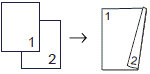
- Recto > Recto verso (Retournement sur le bord court)
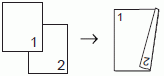
- Recto verso > Recto verso
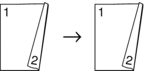
- Recto verso > Recto (Retournement sur le bord long)
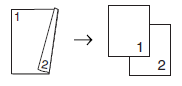
- Recto verso > Recto (Retournement sur le bord court)
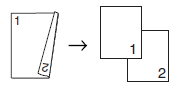
- Paysage
- Recto > Recto verso (Retournement sur le bord long)
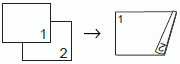
- Recto > Recto verso (Retournement sur le bord court)
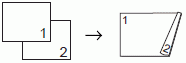
- Recto verso > Recto verso
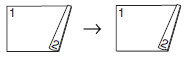
- Recto verso > Recto (Retournement sur le bord long)
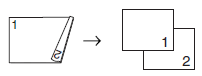
- Recto verso > Recto (Retournement sur le bord court)
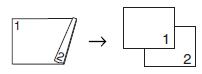
- Chargez votre document.
- Appuyez sur
 [Copie].
[Copie]. - Entrez le nombre de copies de l'une des façons suivantes :
- Appuyez sur [-] ou [+] sur l'écran tactile.
- Appuyez sur
 pour afficher le clavier sur l'écran tactile, puis utilisez ce clavier pour entrer le nombre de copies. Appuyez sur [OK].
pour afficher le clavier sur l'écran tactile, puis utilisez ce clavier pour entrer le nombre de copies. Appuyez sur [OK]. - Entrez le nombre de copies à l'aide du pavé numérique.
- Pour trier plusieurs copies, appuyez sur
 .
. - Appuyez sur
 ou sur
ou sur  pour afficher l’option [Copie recto-verso], puis appuyez dessus.
pour afficher l’option [Copie recto-verso], puis appuyez dessus. - Effectuez l’une des opérations suivantes :
Pour faire une copie recto verso d’un document recto, procédez comme suit :
- Pour changer les options de disposition, appuyez sur [Mise en page], puis sur [Ret. bord long] ou sur [Ret. bord court].
- Appuyez sur [Recto⇒Recto-verso (Recto⇒Rec-ver)].
(MFC-J6940DW/MFC-J6955DW/MFC-J6957DW)
Pour réaliser automatiquement des copies recto verso d’un document recto verso, appuyez sur [R-v⇒R-v (duplex⇒duplex)].
 Placez votre document dans le chargeur automatique de documents pour utiliser la fonction de copie recto verso automatique.
Placez votre document dans le chargeur automatique de documents pour utiliser la fonction de copie recto verso automatique.(MFC-J6540DW)
Pour réaliser manuellement des copies recto verso d’un document recto verso, appuyez sur [R-v⇒R-v (duplex⇒duplex)].
 Utilisez la vitre du scanner pour réaliser manuellement des copies recto verso d’un document recto verso.
Utilisez la vitre du scanner pour réaliser manuellement des copies recto verso d’un document recto verso.(MFC-J6940DW/MFC-J6955DW/MFC-J6957DW)
Pour faire une copie recto d’un document recto verso, procédez comme suit :
- Pour changer les options de disposition, appuyez sur [Mise en page], puis sur [Ret. bord long] ou sur [Ret. bord court].
- Appuyez sur
 ou sur
ou sur  pour afficher l’option [Recto-verso⇒Recto (Rec-ver⇒Recto)], puis appuyez dessus.
pour afficher l’option [Recto-verso⇒Recto (Rec-ver⇒Recto)], puis appuyez dessus.
 Placez votre document dans le chargeur automatique de documents pour utiliser la fonction de copie recto verso automatique.
Placez votre document dans le chargeur automatique de documents pour utiliser la fonction de copie recto verso automatique.
- Vérifiez vos réglages sur l'écran tactile, puis appuyez sur [OK].
 (MFC-J6955DW/MFC-J6957DW) Pour afficher un aperçu du résultat copié avant que l’appareil ne commence à imprimer, appuyez sur
(MFC-J6955DW/MFC-J6957DW) Pour afficher un aperçu du résultat copié avant que l’appareil ne commence à imprimer, appuyez sur puis appuyez sur [Aperçu mono] ou [Aperçu couleur]. L'appareil numérise le document et affiche uniquement la première page (une face) du résultat copié sur l'écran LCD. Si le résultat copié est correct, appuyez sur [Marche] pour l'imprimer et terminer le traitement.
puis appuyez sur [Aperçu mono] ou [Aperçu couleur]. L'appareil numérise le document et affiche uniquement la première page (une face) du résultat copié sur l'écran LCD. Si le résultat copié est correct, appuyez sur [Marche] pour l'imprimer et terminer le traitement. - Appuyez sur [Démarr. mono] ou sur [Démarr. coul.]. Si vous avez placé le document dans le chargeur automatique de documents (ADF) , l'appareil numérise les pages et lance l'impression.
- Si vous utilisez la vitre du scanner, répétez les étapes suivantes pour chacune des pages du document :
- Posez la page suivante sur la vitre du scanner, puis appuyez sur [Continuer] pour numériser la page.
- Une fois toutes les pages numérisées, appuyez sur [Terminer].
NE touchez PAS à la feuille imprimée tant qu'elle n'a pas été éjectée pour la deuxième fois. L'appareil imprime la première face, éjecte la feuille, puis l'entraîne à nouveau pour imprimer la seconde face.
 , puis modifiez les réglages.
, puis modifiez les réglages. 


